视频播放问题对于计算机用户来说是很常见的问题,并且会遇到 视频错误0xc1010103 可能会特别令人沮丧。当用户尝试使用默认的 Windows Media Player 播放视频时,通常会出现此错误。虽然 0xc1010103 错误表明文件格式不受支持,但根本原因可能更加微妙。这篇文章解释了错误代码 0xc1010103 背后的主要原因,并分享了有效解决该问题的七个解决方案。
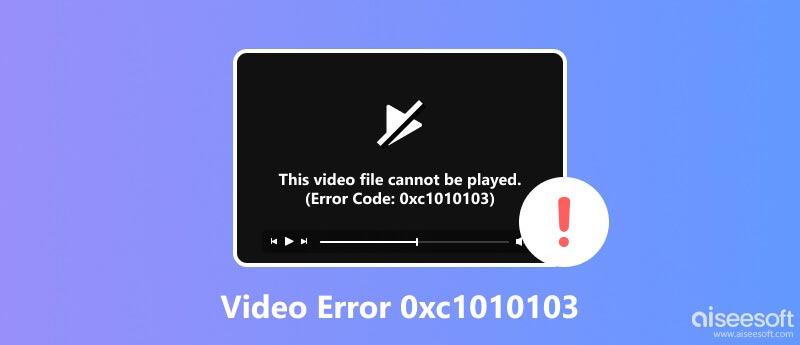
错误代码 0xc1010103 主要出现在尝试使用 Windows 10 和 Windows 11 计算机上的默认 Windows Media Player 播放视频(特别是 MKV 和 MP4 文件)时。这表明媒体播放器缺少必要的编解码器来解码视频文件的格式。编解码器是重要的软件组件,使媒体播放器能够解释和处理文件中包含的音频和视频数据。
编解码器丢失或损坏: 编解码器是重要的软件组件,使媒体播放器能够解码和播放各种视频格式。如果所需的编解码器丢失或损坏,媒体播放器将无法处理视频文件,从而导致 0xc1010103 错误。
不支持的文件格式: 0xc1010103无法播放错误的另一个常见原因是由于文件格式不受支持。 Windows Media Player 对各种视频格式的支持有限,如果您尝试播放的视频文件不在支持的范围内,您将遇到此错误。
过时的显卡驱动程序: 过时或损坏的显卡驱动程序可能会干扰媒体播放功能。
临时文件损坏: 在某些情况下,与媒体播放相关的临时文件可能会损坏,从而导致播放错误。
第三方软件冲突: 某些第三方软件,特别是媒体编解码器或编解码器包,有时可能与默认的 Windows Media Player 发生冲突,从而导致播放错误,例如 0xc1010103。
过时或损坏的图形驱动程序: 图形驱动程序负责在屏幕上呈现视频内容。过时或损坏的图形驱动程序可能会导致各种视频播放问题,包括错误代码 0xc1010103。
系统问题: 有时,底层系统问题(例如注册表错误或恶意软件感染)可能会干扰视频播放,从而导致 0xc1010103 错误。
现在您已经了解了潜在的原因,让我们探讨七种有效的解决方案来解决视频错误 0xc1010103。
当您看到 0xc1010103 无法播放视频错误时,请考虑安装编解码器包,例如 K-Lite Codec Pack 或 Media Player Codec Pack。这些包提供了全面的编解码器集合,确保播放各种视频格式。
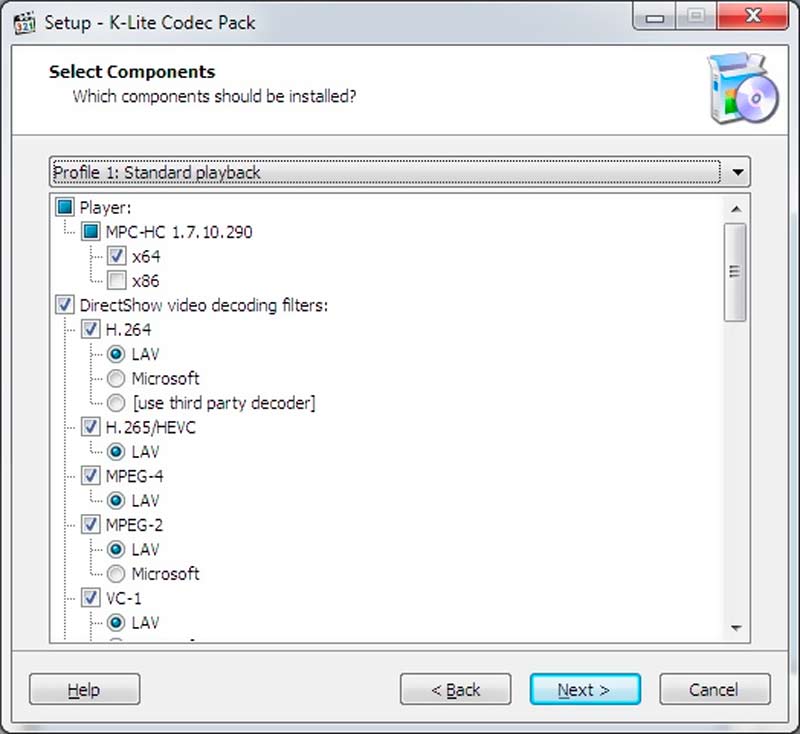
如果 0xc1010103 错误仍然存在,请尝试重新安装 Windows Media Player。打开 “程序和功能” 在控制面板中,选择 Windows媒体播放器 并点击 卸载。卸载后,重新启动计算机,然后从 Microsoft 网站重新安装 Windows Media Player。
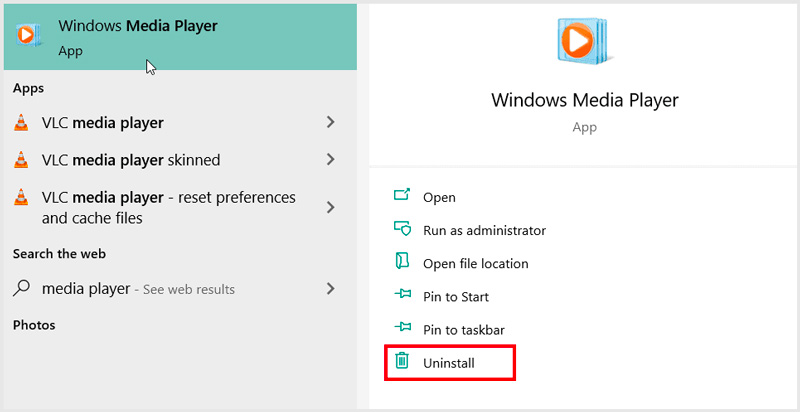
如果怀疑视频文件已损坏,请考虑使用视频修复软件来修复任何损坏或不一致的情况。 Aiseesoft 视频修复 是一款易于使用的视频修复工具,可以帮助您修复损坏的视频并修复0xc1010103错误。
100% 安全。无广告。
100% 安全。无广告。
在 Windows 11/10 计算机上打开 Aiseesoft Video Repair,然后单击 + 按钮添加您的视频。您可以加载示例视频来修复损坏的视频文件。

点击 维修 修复任何检测到的视频错误或损坏。您可以预览修复后的视频,然后保存。

作为快速解决方法,请尝试使用其他媒体播放器(例如 VLC Media Player)播放有问题的视频, 蓝光播放、RealPlayer 或 HotPlayer。这些媒体播放器对各种视频格式和编解码器具有更广泛的支持,并且它们可能能够毫无问题地播放视频。

过时或损坏的图形驱动程序会严重影响视频播放。将图形驱动程序更新到制造商提供的最新版本。如果您不确定制造商或驱动程序版本,可以使用 Driver Easy 或 Snappy Driver Installer 等工具自动检测和更新您的驱动程序。
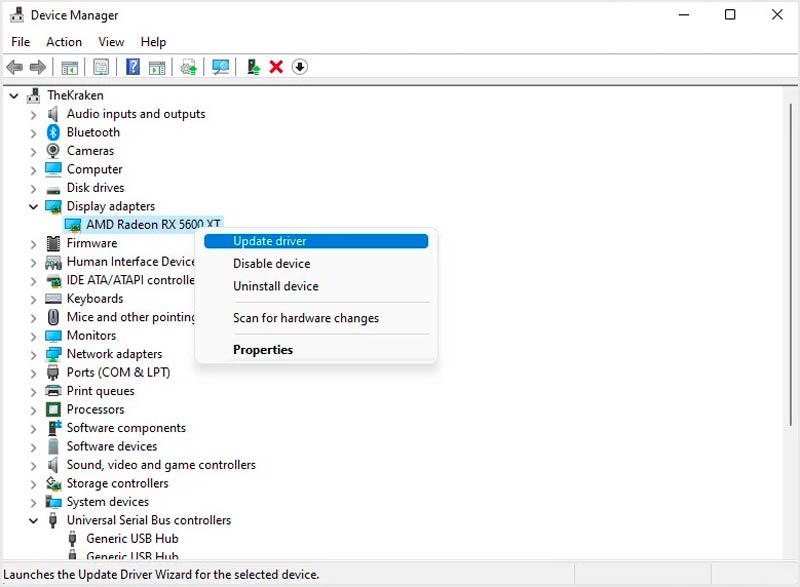
要清除 Windows 10/11 PC 上的临时文件,请按 Windows + R的,类型 %TEMP% ,在 运行 对话框,然后按 Enter。删除里面的所有文件和文件夹 温度 目录。
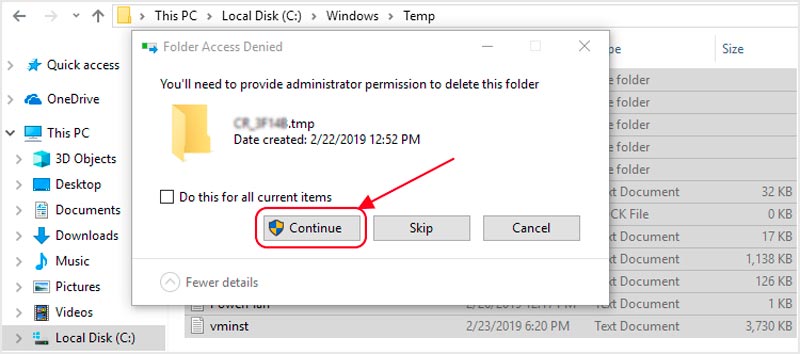
使用磁盘清理或系统文件检查器等系统维护工具扫描并修复可能导致视频播放问题的任何系统错误。您还可以使用更新的防病毒或反恶意软件程序运行彻底扫描,以检测并删除任何潜在的感染。
为什么播放MP4视频会出现0xc1010103错误?
0xc1010103 错误通常发生在尝试 播放 MP4 视频 使用默认的 Windows Media Player。缺少编解码器、过时的编解码器、损坏的 MP4 文件和第三方软件冲突都可能导致此错误。
Windows Media Player 可以播放 WebM 视频吗?
没有, Windows Media Player 无法播放 默认情况下为 WebM 视频。由于 WebM 是一种相对较新的视频格式,因此 Windows Media Player 没有必要的编解码器来对其进行解码。但是,您可以安装编解码器包以在 Windows 计算机上播放 WebM 视频。
如何修复不支持的文件类型?
对于不支持的文件类型错误,您可以将文件转换为支持的格式。有许多文件转换程序可用,例如 视频转换大师、手刹和 FFmpeg。此外,您可以选择安装必要的编解码器或使用不同的媒体播放器。
结论
这篇文章解释了造成这种情况的根本原因 视频错误0xc1010103 并告诉适当的故障排除方法来解决它。通过探索各种解决方案,包括使用替代媒体播放器、安装编解码器包、更新驱动程序、修复损坏的文件等,您可以轻松重新获得对视频播放体验的控制。